在整套电脑中,键盘的重要性是无与伦比的,如果我们没有键盘,那么电脑运行速度即使再快也没有作用,所以,当键盘失灵的时候,无疑会让人很烦躁,那么我们如何解决呢,下面小编来跟大家说说键盘失灵如何修复的步骤教程.
电脑键盘失灵怎么修复
更新驱动器。
1.右键“这台电脑”,找到管理按钮。
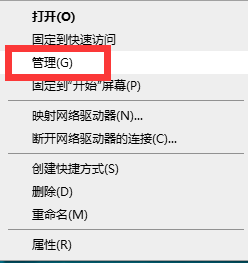
2.进入电脑管理界面,在左侧找到“设备管理器”双击点开。

3.在右侧找到“键盘”双击打开。
4.选择“更新驱动程序”右键选择重新启动电脑。
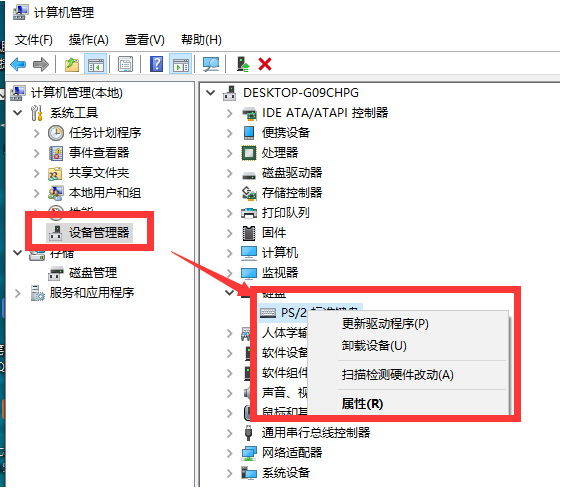
将旧的键盘进行替换。
1.更换外部键盘,看看是否有键盘故障,也可以试一试其他电脑!

以上就是电脑键盘失灵怎么修复的内容,当我们的键盘失灵时,可以参考上述方法进行修复操作,希望对大家有所帮助。